wps将图片合并进图表的教程
时间:2023-04-13 09:37:55作者:极光下载站人气:121
wps软件中的功能是很强大的,给用户带来了编辑各种各样文件的权利,让用户实现了一个软件编辑多种文件的想法,因此wps软件深受用户的喜欢,当用户在wps软件中编辑表格文件时,有时需要在页面上插入图表来展示数据之间的关系,为了图表更加的美观,用户想要将图表合并进图表中,但是不知道怎么来操作,其实这个问题很好解决,用户直接在图表上点击需要填充图片的对象,接着在右侧的属性窗口中点击填充与线条选项卡,随后勾选其中的图片或纹理填充即可解决问题,那么接下来就让小编来向大家介绍一下这个问题详细的操作过程吧,感兴趣的用户也可以来看看,以备不时之需。
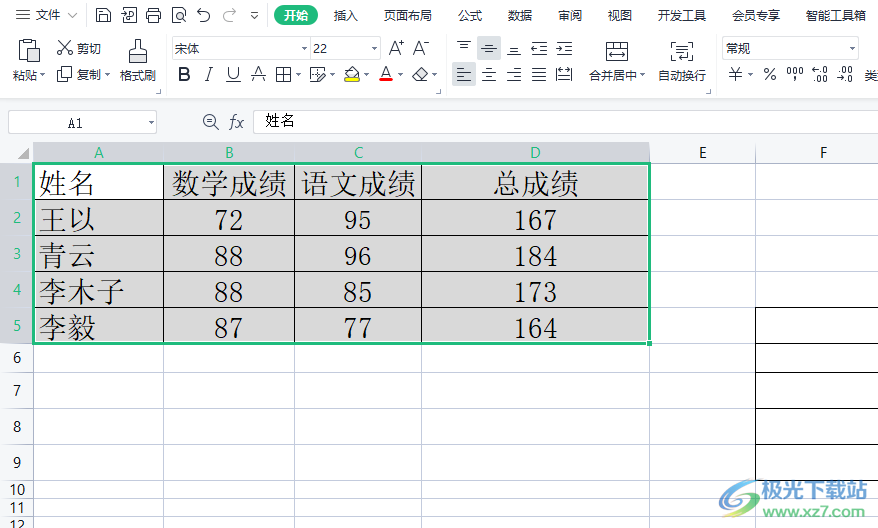
方法步骤
1.用户在wps软件中打开表格文件,并来到编辑页面上插入图表
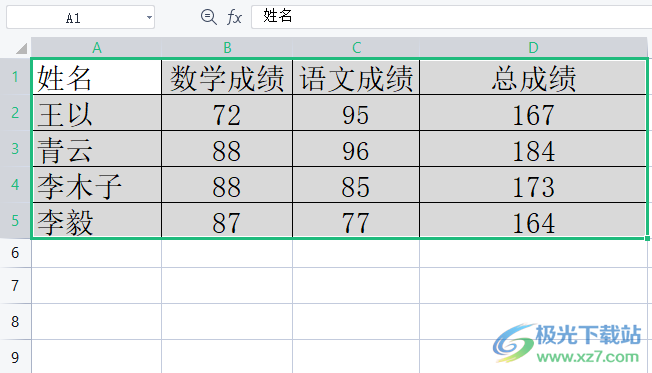
2.在页面上方的菜单栏中点击插入选项,将会显示出相关的选项卡,用户选择其中的柱形图或是其它图表

3.这时会弹出各种柱形图样式选项,用户直接根据自己的需求来选择即可
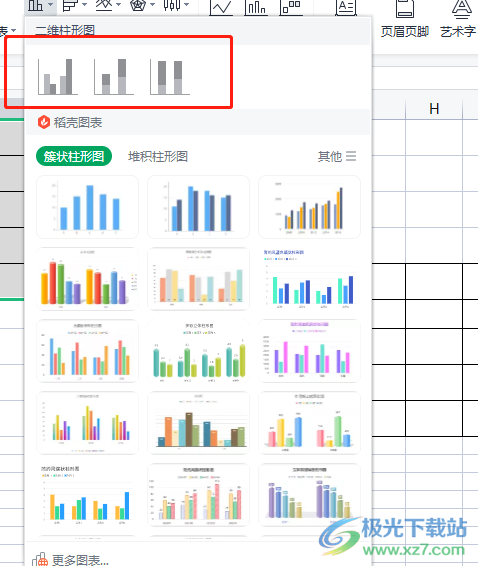
4.随后用户在页面上成功插入图表后,选中其中自己需要的填充图片的形状
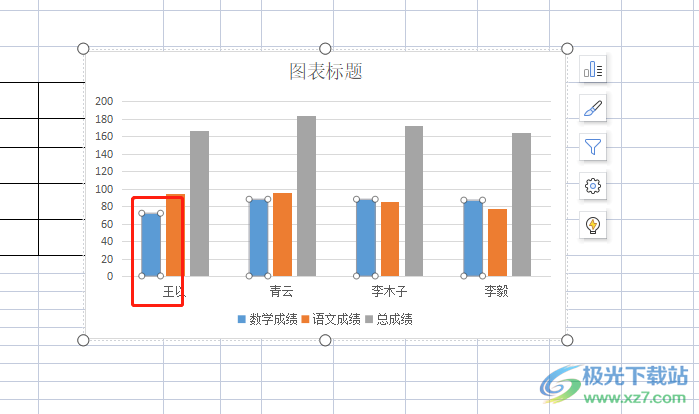
5.然后在右侧的属性窗口中,需要在默认的填充与线条选项卡上勾选填充的图片或纹理填充选项
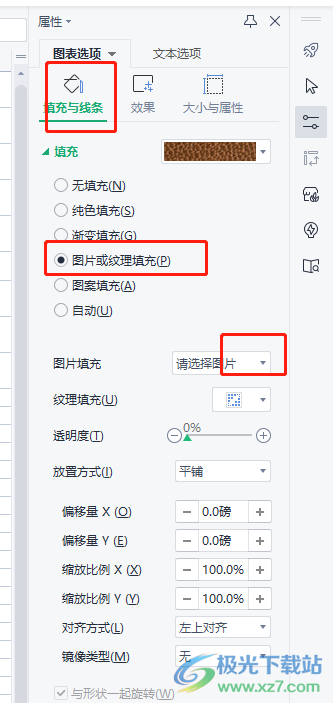
6.接着点击图片填充选项右侧的下拉箭头,在弹出来的选项卡中用户点击本地文件选项
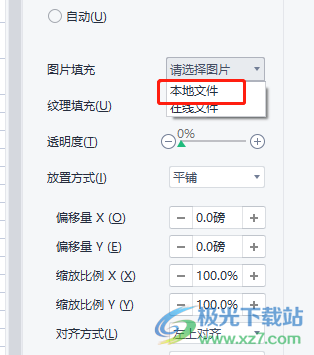
7.将会打开文件夹窗口,用户选择好图片后直接按下打开按钮就可以了
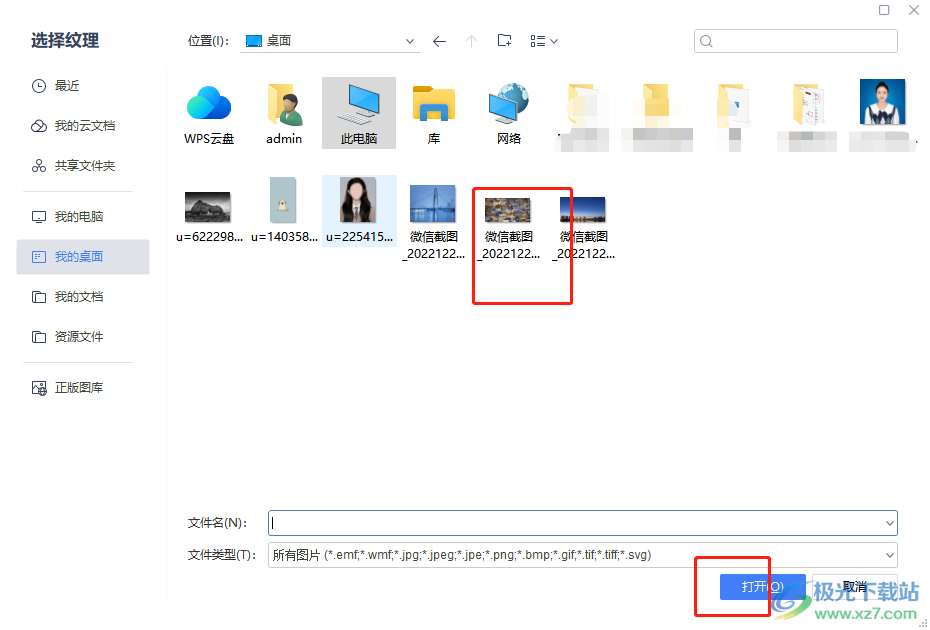
8.此时的图表中就可以看到选中的矩形已经成功合并上了图片
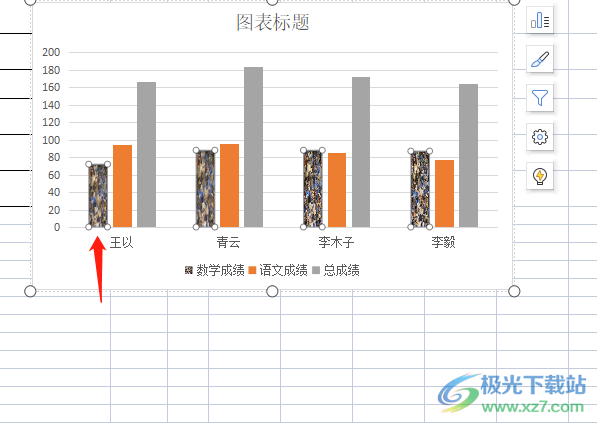
当用户在wps软件中编辑表格文件时,有时会在编辑页面上插入图表来展示数据之间的大小关系,这时就有用户想要将图片合并进图表中,用户直接利用图表右侧的属性窗口来使用图片填充功能实现,方法简单易懂,因此有需要的用户可以跟着小编的教程操作起来。

大小:240.07 MB版本:v12.1.0.18608环境:WinAll
- 进入下载
相关推荐
相关下载
热门阅览
- 1百度网盘分享密码暴力破解方法,怎么破解百度网盘加密链接
- 2keyshot6破解安装步骤-keyshot6破解安装教程
- 3apktool手机版使用教程-apktool使用方法
- 4mac版steam怎么设置中文 steam mac版设置中文教程
- 5抖音推荐怎么设置页面?抖音推荐界面重新设置教程
- 6电脑怎么开启VT 如何开启VT的详细教程!
- 7掌上英雄联盟怎么注销账号?掌上英雄联盟怎么退出登录
- 8rar文件怎么打开?如何打开rar格式文件
- 9掌上wegame怎么查别人战绩?掌上wegame怎么看别人英雄联盟战绩
- 10qq邮箱格式怎么写?qq邮箱格式是什么样的以及注册英文邮箱的方法
- 11怎么安装会声会影x7?会声会影x7安装教程
- 12Word文档中轻松实现两行对齐?word文档两行文字怎么对齐?
网友评论